გაწუხებთ თქვენი კონფიდენციალურობა Windows 11-ში? არსებობს უამრავი პარამეტრი, რომლის შეცვლაც შეგიძლიათ, რათა ოპერაციული სისტემა ნაკლებად ინტრუზიული გახადოთ.
Windows 11 შესანიშნავი ოპერაციული სისტემაა და უახლესი Windows 11 Moment 3 განახლება შეიცავს უამრავ მცირე შესწორებას, მაგალითად, საათზე წამების დამატება სამუშაო ზოლში და თუნდაც 2FA კოდების კოპირება Phone Link აპის გამოყენებისას. ეს არის უკვე შესანიშნავი ფუნქციების თავზე, როგორიცაა Snap Layouts დამატებითი მრავალფუნქციისთვის და Android აპლიკაციების გაშვებისთვის. ჩვენ გვესმის, რომ თქვენი კონფიდენციალურობა შეიძლება იყოს Windows 11-ის შეშფოთება. საბედნიეროდ, რამდენიმეა Windows 11 პარამეტრები შეგიძლიათ შეცვალოთ ოპერაციული სისტემა უფრო პირადი გახადოთ.
როგორ გავხადოთ Windows 11 უფრო პირადი: საფუძვლები
Windows 11-ის უფრო კონფიდენციალური გახდომის გასაღები გულისხმობს მისვლას კონფიდენციალურობა და უსაფრთხოება პარამეტრების განყოფილება, რათა შეცვალოთ მრავალი განსხვავებული ვარიანტი და ნებართვა, რაც შეამცირებს Windows 11-ის მიერ თქვენს შესახებ მოწოდებულ მონაცემებს. თუმცა ეს ადვილი არ არის, ჩვენ ასევე გირჩევთ
არ იყენებთ Microsoft-ის ანგარიშს Windows 11-ში თუ ნამდვილად ზრუნავთ კონფიდენციალურობაზე. წინააღმდეგ შემთხვევაში, შეგიძლიათ შეცვალოთ ქვემოთ მოცემული პარამეტრები, რათა Windows უფრო პირადი გახდეს თქვენი ინსტალაციის შემდეგ.შეამცირეთ პერსონალიზაციის პარამეტრები
ჩვენ ვიწყებთ იმ ვარიანტებით, რომლებსაც ქვემოთ ნახავთ Windows-ის ნებართვები და გენერალი. აქედან, ჩვენ გირჩევთ გამორთოთ გადამრთველები შემდეგისთვის: აპებს მაჩვენოს პერსონალიზებული რეკლამები; ნება მიეცით ვებგვერდებს მაჩვენონ ადგილობრივად შესაბამისი შინაარსი; მიეცით Windows-ის გაუმჯობესების დაწყება და ძებნა; მაჩვენე შემოთავაზებული კონტენტი პარამეტრების აპში.
ამ პარამეტრების გამორთვა შეამცირებს იმის შანსს, რომ Windows და აპები გაჩვენონ რეკლამები იმ კონტენტის საფუძველზე, რომელსაც ათვალიერებთ. თუ ორენოვანი ხართ, ეს ასევე დაგეხმარებათ შეამციროთ რეკლამები და სხვა კონტენტი იმ ენის მიხედვით, რომელიც არჩეული გაქვთ Windows-ში გამოსაყენებლად. დაბოლოს, სლაიდერების გამორთვა დაწყების, ძიების და შემოთავაზებული კონტენტის ვარიანტებისთვის ამცირებს იმის შანსს, რომ Windows თვალყური ადევნოს რომელ აპებსა და ფაილებს იყენებთ ყველაზე ხშირად.
შეცვალეთ თქვენი მეტყველებისა და აკრეფის პარამეტრები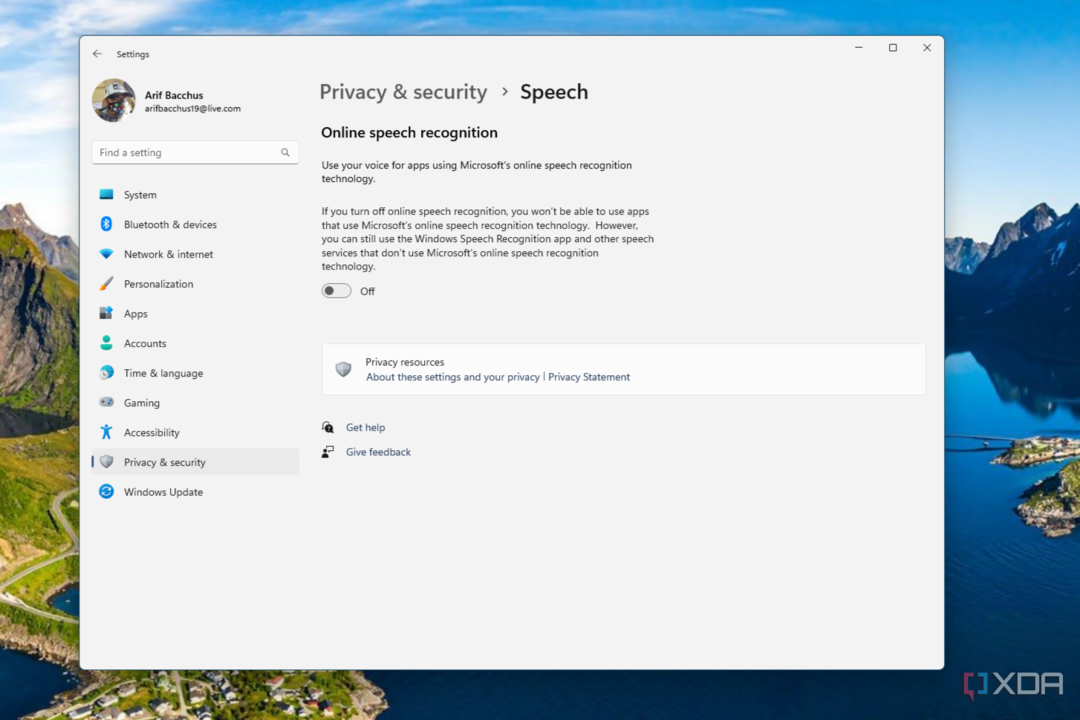
შემდეგი, ქვეშ მეტყველება, ჩვენ გთავაზობთ გამორთოთ გადამრთველები ონლაინ მეტყველების ამოცნობისთვის. ამ პარამეტრის გამორთვა ამცირებს შანსს, რომ Microsoft-მა შეძლოს თქვენი ხმის შესახებ მონაცემების თვალყურის დევნება ან შეგროვება და მისი გამოყენება სიტყვის ამოცნობის სერვისების გასაუმჯობესებლად თავისი პროდუქტებით. თუ გამორთავთ ამ პარამეტრს, თქვენ კვლავ შეძლებთ გამოიყენოთ Windows Speech Recognition აპი და სხვა სამეტყველო სერვისები, თუ ისინი არ არიან Microsoft-ისგან.
შეამცირეთ მარკირებისა და აკრეფის პერსონალიზაცია
ქვეშ მარკირებისა და აკრეფის გამოცდილება, შეგიძლიათ ამორთოთ მორგებული მარკირებისა და აკრეფის ლექსიკონი. როდესაც გამორთავთ ამ პარამეტრის პარამეტრს, Microsoft-ს არ ექნება წვდომა თქვენს აკრეფის ისტორიაზე ან ხელნაწერის მონაცემებზე, რათა შექმნას თქვენთვის უფრო პერსონალური ლექსიკონი. ეს ჩვეულებრივ ხელს უწყობს ბეჭდვითი შეცდომების და სხვა შეცდომების შემცირებას აპებში, როგორიცაა Microsoft Edge და სხვა სისტემის აპები. ამის გამორთვამ შეიძლება გავლენა მოახდინოს შემოთავაზებებზე, რომლებსაც ხედავთ ავტოკორექტირებაში.
შეცვალეთ დიაგნოსტიკური და გამოხმაურების პარამეტრები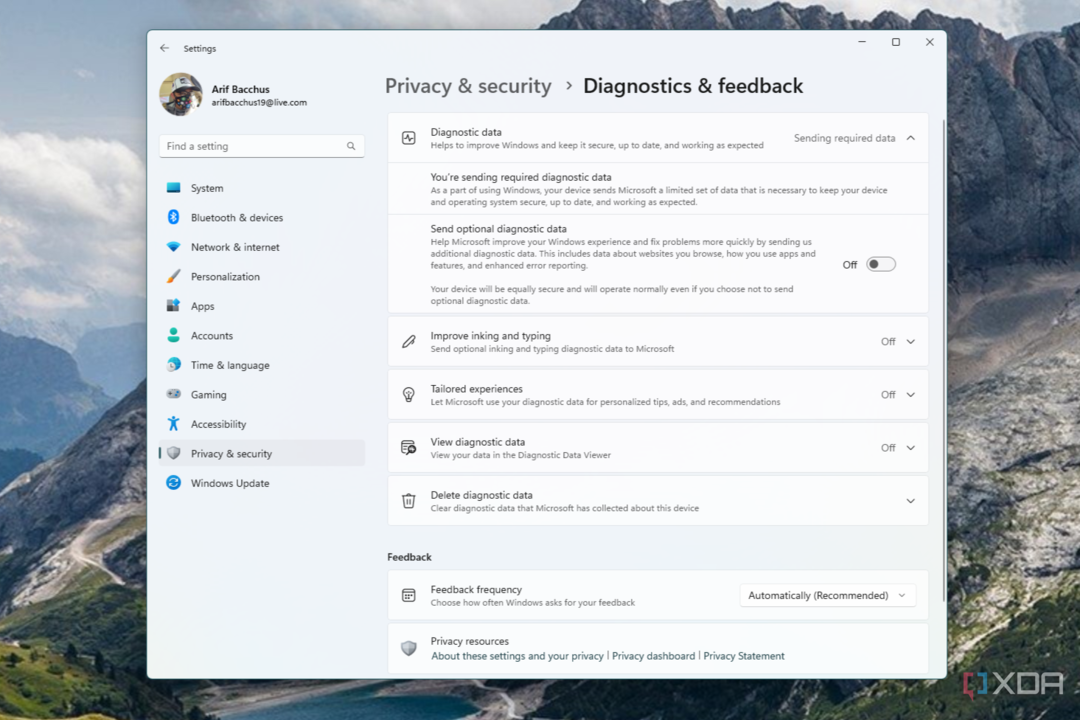
ამ პარამეტრების არეალში, თქვენ გსურთ აირჩიოთ დიაგნოსტიკა და გამოხმაურება. დარწმუნდით, რომ არჩევითი დიაგნოსტიკური მონაცემების გაგზავნა, მარკირებისა და აკრეფის გაუმჯობესება და მორგებული გამოცდილება გამორთულია. ამ პარამეტრების შეცვლა ამცირებს ინფორმაციას, რომელსაც Microsoft აგროვებს თქვენი კომპიუტერის გამოყენების შესახებ. როგორც წესი, ეს არის მხოლოდ ინფორმაცია თქვენი მოწყობილობისა და OS-ის უსაფრთხოდ მუშაობისა და განახლების შესანარჩუნებლად, მაგრამ თუ არაკომფორტულად გრძნობთ თავს, შეგიძლიათ სრულად გამორთოთ იგი. ეს უზრუნველყოფს, რომ Microsoft-მა არ გაიგოს, თუ როგორ იყენებთ თქვენს კომპიუტერს.
გამორთეთ აქტივობის ისტორია
პარამეტრების შემდეგ განყოფილებაში აირჩიეთ აქტივობის ისტორია. გამორთეთ გადამრთველი თქვენი აქტივობის ისტორიის შესანახად. როდესაც ამას გამორთავთ, ინფორმაცია თქვენ მიერ მონახულებული ვებსაიტებისა და თქვენ მიერ გაშვებული აპების შესახებ არ შეინახება თქვენს მოწყობილობაში. ის ასევე არ აიტვირთება თქვენს Microsoft ანგარიშზე. ჩვეულებრივ, ეს ინფორმაცია უბრალოდ აუმჯობესებს თქვენი მოწყობილობის გამოყენებას.
შეცვალეთ თქვენი ძიების უფლებები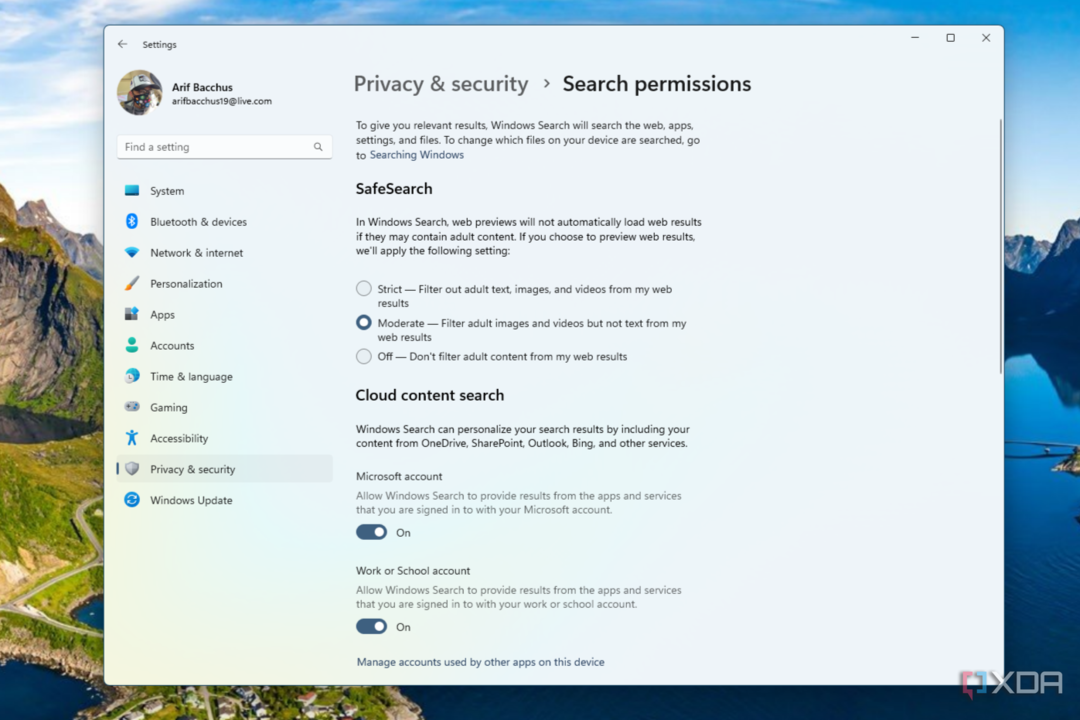
როგორც ჩვენ ვაგრძელებთ გადახვევას, ამ განყოფილებაში თქვენ გსურთ აირჩიოთ ძიების ნებართვები. აქედან, გამორთეთ ყველა გადამრთველი Cloud Content Search-ის, ისტორიისა და ძიების მომენტებისთვის. ისევ ისე, როგორც ბევრი რამ, რაც აქამდე გამოვიარეთ, ეს პარამეტრი ხელს უწყობს Windows-ის პერსონალიზაციის შემცირებას. თუ მას იყენებთ, ვერ ნახავთ დოკუმენტებს ისეთი ადგილებიდან, როგორიცაა OneDrive, SharePoint, Outlook, ან თუნდაც Bing და Microsoft-ის სხვა სერვისები. იმავდროულად, ძიების ისტორიის გამორთვა შეაჩერებს Windows-ს, შეინახოს ის, რაც თქვენ ეძებდით ადგილობრივად, როგორიცაა კონკრეტული ფაილი ან დოკუმენტი. ჩვენ ასევე ვიცით, რომ ყველა არ არის ახალი ანიმაციური და ილუსტრირებული ხატის გულშემატკივარი ამოცანების ზოლზე საძიებო ზოლზე და ძიების ხაზგასმით შესწავლა ამას აშორებს.
შეცვალეთ აპთან დაკავშირებული დარჩენილი პარამეტრები
დაბოლოს, მივედით Windows-ის აპთან დაკავშირებულ პარამეტრებზე. ქვეშ აპის ნებართვები, აირჩიეთ მდებარეობა და გამორთეთ მდებარეობის სერვისები. თქვენი კომპიუტერი აღარ აკონტროლებს თქვენს ზუსტ მდებარეობას თქვენი IP მისამართის მიხედვით. გარდა ამისა, პარამეტრების აპში აირჩიეთ აპები და აპის გაფართოებული პარამეტრები და გამორთეთ მოწყობილობებზე გაზიარება. თქვენი აპის მონაცემები აღარ აიტვირთება Microsoft-ის ღრუბელში.
პარამეტრების აპის ქვეშ აირჩიეთ ანგარიში და Windows სარეზერვო, და გამორთეთ ყველა ვარიანტი. თქვენ მიერ შენახული არცერთი მონაცემი, როგორიცაა კონკრეტული აპლიკაციები ან სისტემის პარამეტრები, არ იქნება სინქრონიზებული თქვენი Microsoft ანგარიშის გამოყენებით. ისევ და ისევ, თქვენი მონაცემები აღარ აიტვირთება ღრუბელში.
ამ ნაბიჯების შემდეგ, თქვენ შეამცირებთ მონაცემთა რაოდენობას, რომელსაც Windows 11 აგროვებს თქვენგან. თუ თქვენ გადაწყვიტეთ Windows-ის გამოყენება Microsoft-ის ანგარიშით, დამატებით სრული კონტროლი გაქვთ Microsoft-ის მიერ შეგროვებულ მონაცემებზე. უბრალოდ გადადით Microsoft-ის კონფიდენციალურობის დაფა. აქედან შეგიძლიათ ეწვიოთ თითოეულ განყოფილებას ქვემოთ მართეთ თქვენი აქტივობის მონაცემები და წაშალეთ მთელი აქტივობა. ჩვენ ასევე გირჩევთ გამორთოთ პერსონალიზებული რეკლამის პარამეტრები რომ ნახოთ თქვენთვის საინტერესო რეკლამები და გაუზიაროთ ჩემი მონაცემები მესამე მხარეებს. ცოტა დამატებითი შრომა დიდ გზას ატარებს თქვენი კონფიდენციალურობის დაცვაში.